こんにちは、やすみんです。
対象エリア内データ無制限!で今話題となっている楽天モバイル。
周波数無断変更によって行政指導が入ったり、一時はカスタマーサービスの電話につながるのに2時間以上かかったりと基本サービス・サポートの甘さが指摘されていましたが、それらを上回るメリットは十分にあると思います!
タイトルの通り私は楽天アンリミットを契約後、Wifiテザリングを使用し固定回線化して使用しております。
結論・・・問題なく使用できます!
(あくまで私の主観です)
本記事では私が楽天アンリミットWifiテザリング自宅固定回線化で感じたメリットやデメリットを紹介していきます!
*今回は実際に使用してみてのレビュー記事となりますので契約方法などは割愛させていただきます。
まず初めに私のインターネット使用状況やデバイス環境をお伝えします。
私と似たような境遇の方は問題なく固定回線化できると思います!
導入環境について
- メインスマホ(iPhone新型SE 64G)
- ノートPC1台
- Amazon EchoShow
- Galaxy A7 →NEW
- PCでオンラインゲームなどは一切しない。
- YouTubeやTwitter・Webサイト閲覧がメイン
- Amazon Echoで音楽視聴
- ブログ執筆
もし、「私も同じ感じです!」というようであれば楽天アンリミットのWifiテザリングで十分なネットライフが可能だと思います。
Wifiテザリングのやり方(初心者)
「そんなこと知ってるわ!」という方は読み飛ばしていただければと思います…
恥ずかしながら私はこれまでテザリングというものを使用したことがない&機械音痴
なので結構つまづきました…そういった方の参考になればと思います!
以下、間違いなどがあるかもしれませんがご容赦ください…
設定手順
今回はアンドロイド端末をテザリング機とします。
そして私の使用端末(iPhone SE)に接続する設定手順を説明していきます!
*今回Galaxy A7でテザリング設定を行っております。
端末により手順が違うことがあります。ご了承ください!
テザリング接続許可設定
まずはアンドロイド側でテザリング接続を許可するための設定を行います。
最初に左画面の【設定】までいきましょう!次に【接続】を選択します。
すると右画像のような画面になります。画面中央下の「テザリング」を選択します。
*この時右画面上部のWifiは「OFF」にしてください!
すると左画像に切り替わりますので「ON」に切り替えます。
あとは中央画像・右画像の「ネットワーク名」と「パスワード」を設定すればテザリングの準備は完了です。
ネットワーク名は本名は避けて、パスワードはセキュリティの為にも必ず設定しましょう!
テザリング接続
準備が終わったので次にiPhone側の接続を行います。
最初に左画像の【設定】までいきましょう!次に【Wi-Fi】を選択します。
画面が切り替わり、右画像の画面が表示されますので画面上部のWi-Fiを「ON」に切り替えましょう。
すると下部に接続可能なWifiがいくつか出てきます!
①の設定が問題なくできていれば自分が設定したネットワーク名が出てきます!
自分が設定したネットワーク名を選択するとパスワード入力を求められます。
先ほど設定したパスワードを入力したらWifi接続は完了です。
おつかれさまでした。
この手順は基本的に1度やれば次回以降は自動でやってくれます!
*ネットワーク名を変更したりすると再接続が必要ですので注意してください!
次に実際に使用してみてのメリットデメリットをご紹介していきます。
楽天アンリミットWifi化メリット

インターネット料金節約
楽天アンリミットは今契約すると1年間基本料金無料です。
単純に考えて1年間固定回線通信費を削減できます。
しかも契約期間縛りなし・違約金なし!
私のような使い方を検討されている方は端末の購入をしなければいけませんが、
キャンペーンを利用すれば負担金額は少なくできますよ!
キャンペーンLP ※期間中限定今後料金変更もありそうですが、2,980円+税で来年以降も使用できるのであればいいのではないでしょうか?
引っ越しが楽
Wifiテザリングなので固定回線のような光回線工事は不要です。
「大したメリットじゃないよね?」と思われる方もいらっしゃるかもしれませんが、
引っ越し退去の時や入居時の手続きでばたばたしているときに立ち会いの時間をとるのって結構ストレスなんですよね。
そういった時間拘束から解放されます!!
実際に私も引っ越し時、新居ですぐにインターネットが使用できて助かりました!
また、固定回線光回線工事の際に壁に穴をあけたりした場合原状回復が必要になる場合があります。その際敷金を引かれたり、追加でクリーニング費用を取られたりします。
こういった心配もない点は非常に良いと思います。
楽天アンリミットwifi化デメリット
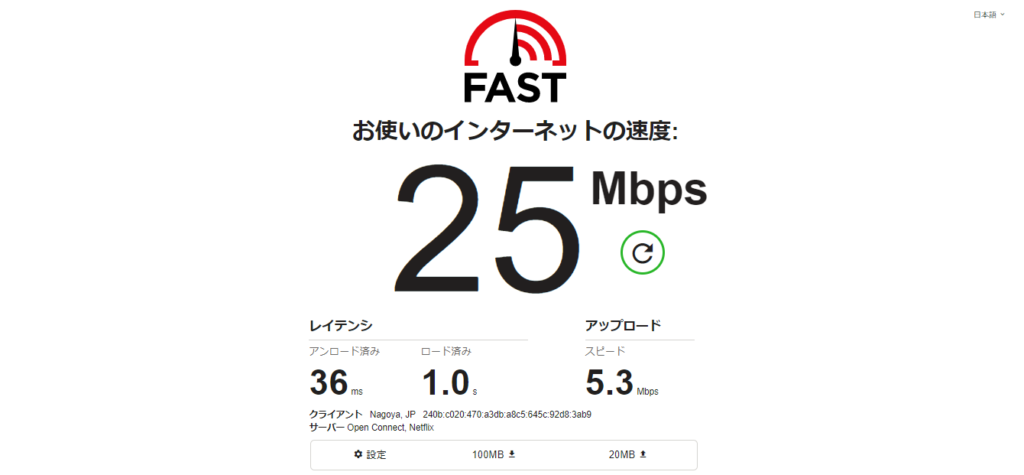
通信速度が不安定な時がある
実際に使用してみると夜19時以降はAmazon Echo Showでストリーミング再生していると時々音楽が止まることがあったりYouTubeの読み込みに時間がかかったりしてちょっとイラっとすることがありました(笑)
普段のWebブラウジングやYouTube再生をするうえで重要になってくるのが「下り」のスピードといわれています。
以下がストレスなく通信を行うために必要な速度目安です。
- Webブラウジングでは1Mbps~10Mbps
- YouTube再生では5Mbps~25Mbps
試しにノートPCでWifiテザリングでインターネット接続した場合、どれだけの速度が出ているか測定してみました。
- 7/17(金)9:30の測定値 34Mbps
- 7/17(金)12:00の測定値 25Mbps
- 7/17(金)17:00の測定値 29Mbps
基準はクリアしているもののスマホでWeb漫画をよく読む彼女は
「読み込みが遅い!」
とよく嘆いています。
主観的にはなりますが、データ量が多いものは表示までに少し時間がかかります。
(Web漫画・TVer・YouTube(たまに)・Webブラウザ(たまに)
安定した通信環境やリアルタイム型のオンラインゲームをする方にとっては満足できる環境ではないかもしれませんので注意が必要ですね。
まとめ
通信速度が多少遅くても気にならない方や固定費を下げたい方には非常におすすめです!
一人暮らしの方で無制限エリアにお住まいでしたらメインスマホを楽天アンリミットに切り替えてWifiテザリングを活用すれば、携帯料金とネット回線(固定回線など)がなんと0円にできます。
気になる方は申し込んでみて損はないと思いますよ!
私が購入した端末はこちらです。(Galaxy A7 ブラック)
それではまた!


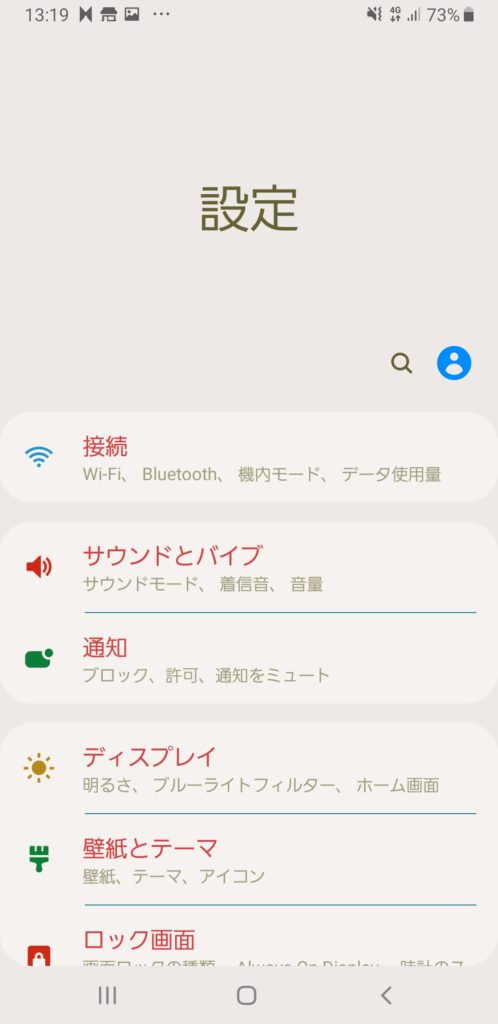
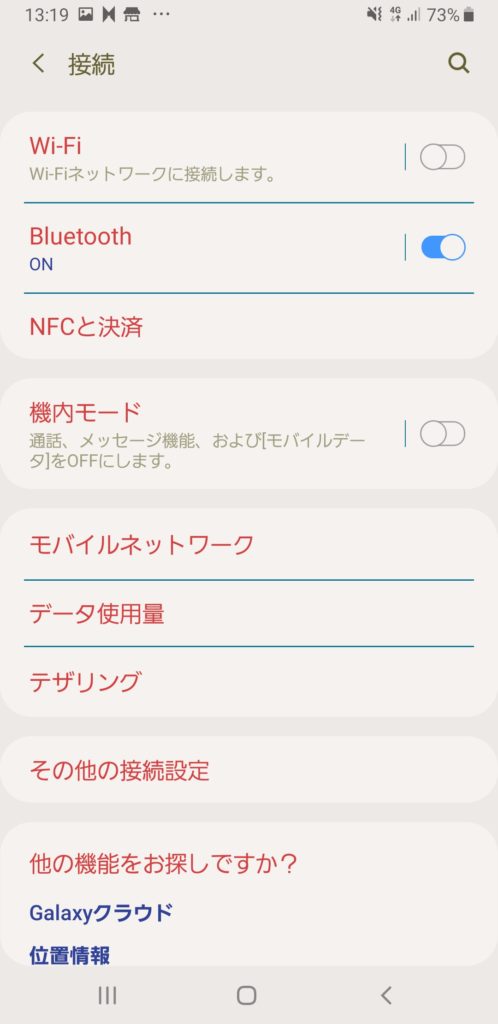
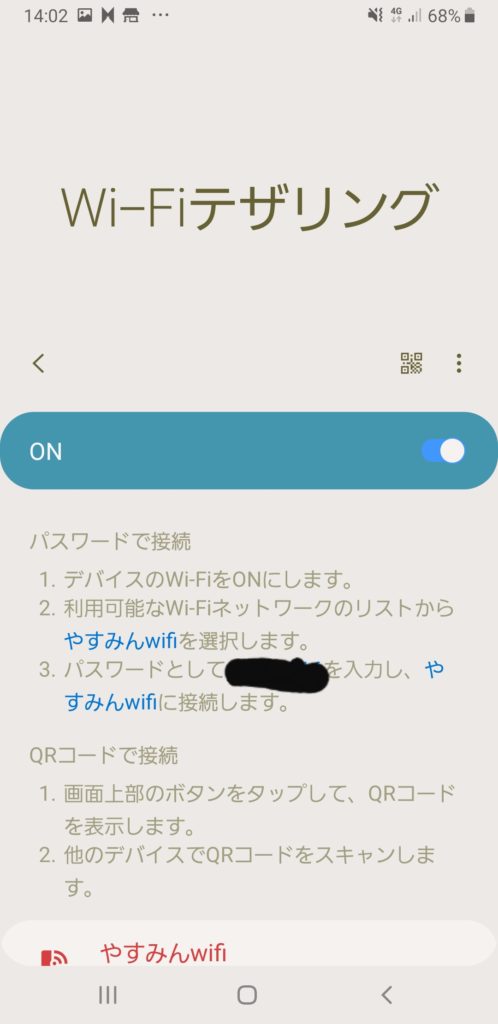
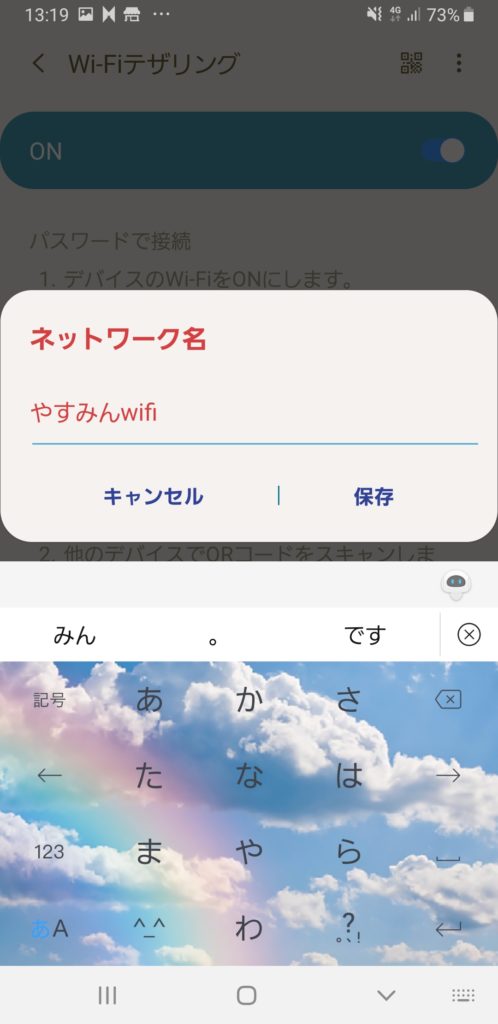
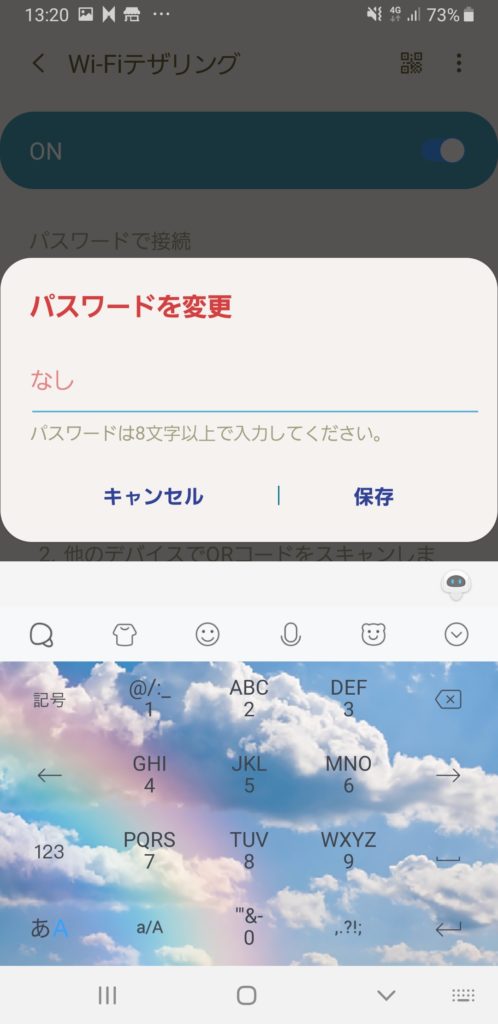
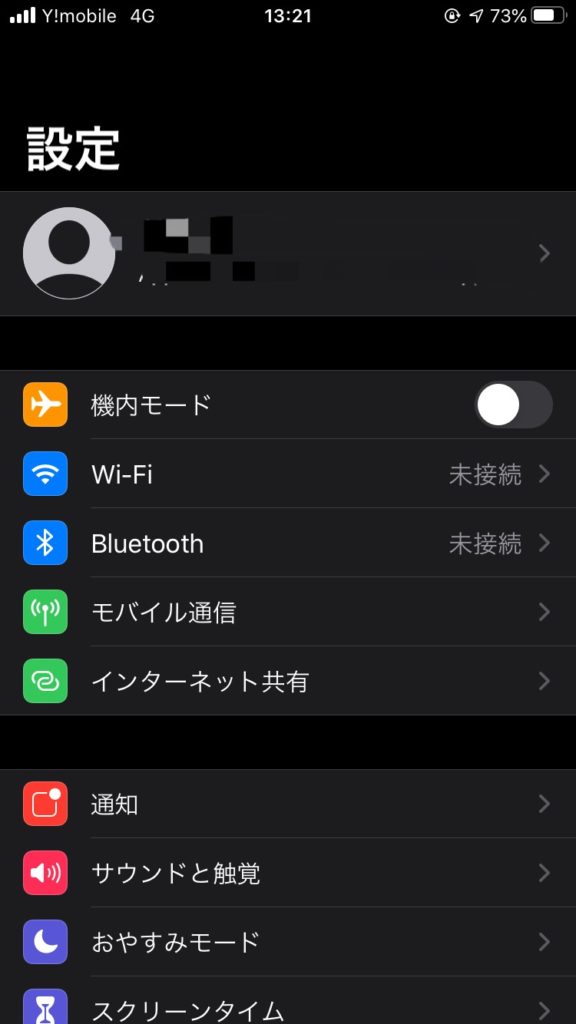
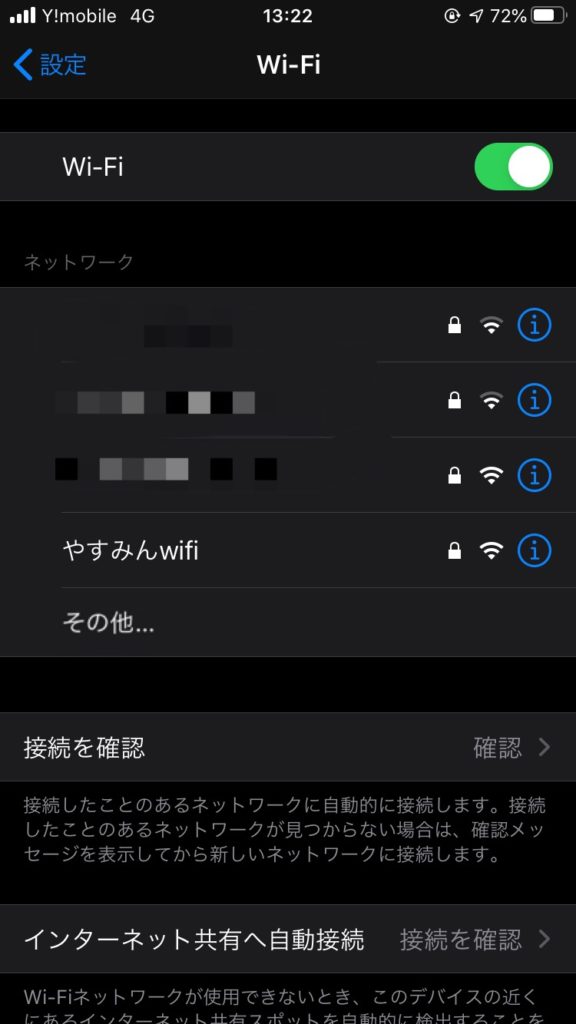
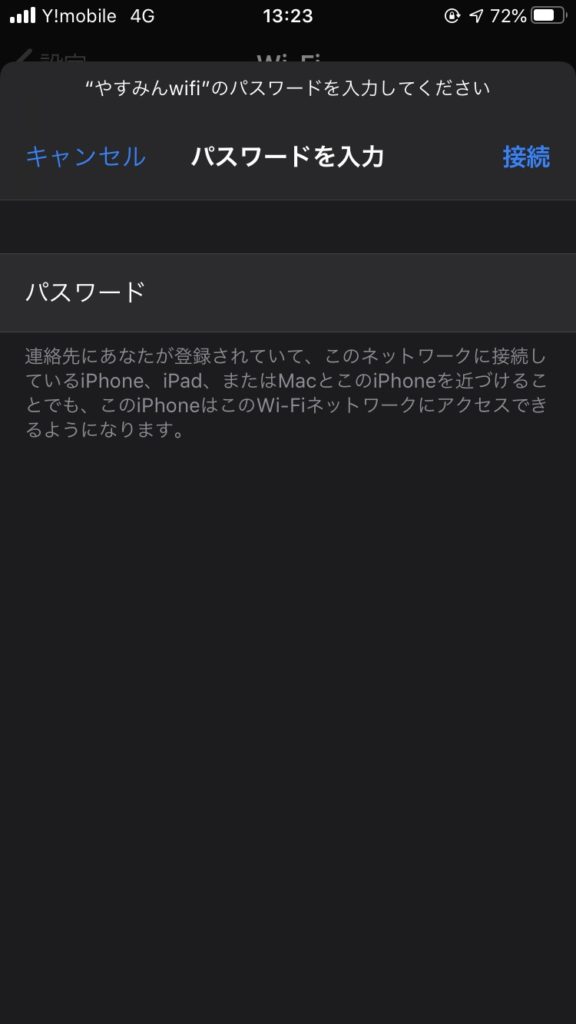
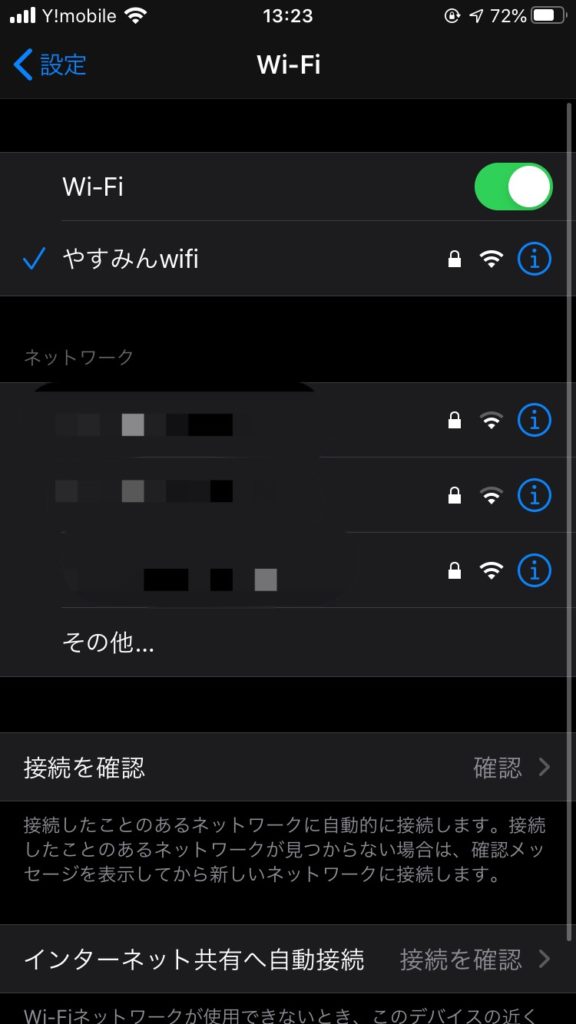
![[商品価格に関しましては、リンクが作成された時点と現時点で情報が変更されている場合がございます。] [商品価格に関しましては、リンクが作成された時点と現時点で情報が変更されている場合がございます。]](https://hbb.afl.rakuten.co.jp/hgb/1c5f9142.f6d87963.1c5f9143.333d4e74/?me_id=1378499&item_id=10000108&pc=https%3A%2F%2Fthumbnail.image.rakuten.co.jp%2F%400_mall%2Fbest1mobile%2Fcabinet%2Fimgrc0081585519.jpg%3F_ex%3D240x240&s=240x240&t=picttext)



コメント